Tâches du Gestionnaire de l'espace de travail graphique
Le Gestionnaire de l'espace de travail graphique permet d'effectuer plusieurs tâches.
-
Affichage en cascade de toutes les fenêtres d'un espace de travail
-
Affichage en mosaïque de toutes les fenêtres d'un espace de travail
Figure 3–2 Gestionnaire de l'espace de travail graphique – Menu Espace de travail

Ajout d'un espace de travail
-
Dans le menu Espace de travail, choisissez Ajouter un espace de travail.
-
Entrez un nom dans la boîte de dialogue Ajout d'un espace de travail.
-
Cliquez sur OK.
Suppression d'un espace de travail
-
Dans le menu Espace de travail, choisissez Supprimer l'espace de travail.
-
Dans le sous-menu, sélectionnez l'espace de travail à supprimer.
Modification du nom d'un espace de travail
-
Dans le menu Espace de travail, choisissez Renommer.
-
Dans le sous-menu, sélectionnez l'espace de travail à renommer
-
Entrez le nouveau nom dans la boîte de dialogue Renommer l'espace de travail.
-
Cliquez sur OK.
Changement d'espace de travail
-
Dans le menu Espace de travail, choisissez Passer à l'espace de travail.
-
Dans le sous-menu, sélectionnez l'espace de travail à afficher.
Affichage en cascade de toutes les fenêtres d'un espace de travail
Cette tâche s'applique à l'espace de travail courant.
Dans le menu Espace de travail, sélectionnez Afficher toutes les fenêtres en cascade.
Affichage en mosaïque de toutes les fenêtres d'un espace de travail
Cette tâche s'applique à l'espace de travail courant.
-
Dans le menu Espace de travail, sélectionnez Afficher toutes les fenêtres en mosaïque.
-
Choisissez Horizontale ou Verticale dans le sous-menu.
Ouverture de la boîte de dialogue Options
Dans le menu Espace de travail, choisissez Options.
Pour plus d'informations sur la boîte de dialogue Options, reportez-vous à la section Boîte de dialogue Graphical Workspace Manager Options.
Figure 3–3 Gestionnaire de l'espace de travail graphique – Menu Fenêtre
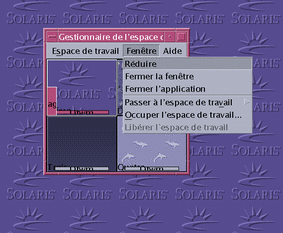
Réduction d'une fenêtre
-
Sélectionnez une fenêtre dans le Gestionnaire de l'espace de travail graphique.
-
Dans le menu Fenêtre, choisissez Réduire.
Fermeture d'une fenêtre
-
Sélectionnez une fenêtre dans le Gestionnaire de l'espace de travail graphique.
-
Dans le menu Fenêtre, choisissez Fermer la fenêtre.
-
(Facultatif) Si la fenêtre que vous fermez est la seule qui contienne l'application, le logiciel affiche une boîte de dialogue de confirmation. Cliquez sur OK pour poursuivre la fermeture de la fenêtre.
Fermeture d'une application
-
Sélectionnez une fenêtre d'application dans le Gestionnaire de l'espace de travail graphique.
-
Dans le menu Fenêtre, choisissez Fermer l'application.
-
Dans la boîte de dialogue de confirmation, cliquez sur OK.
Déplacement d'une fenêtre dans un autre espace de travail
-
Sélectionnez une fenêtre dans le Gestionnaire de l'espace de travail graphique.
-
Dans le menu Fenêtre, choisissez Passer à l'espace de travail.
-
Dans le sous-menu, sélectionnez l'espace de travail dans lequel vous voulez placer la fenêtre. Vous pouvez également choisir Tous les espaces.
Occupation d'espace(s) de travail
-
Sélectionnez une fenêtre dans le Gestionnaire de l'espace de travail graphique.
-
Dans le menu Fenêtre, choisissez Occuper l'espace de travail.
-
Dans le sous-menu, choisissez le ou les espaces de travail appropriés.
Vous pouvez sélectionnez plusieurs espaces de travail en appuyant sur la touche Control et en cliquant successivement sur chacun des espaces de travail supplémentaires.
-
Cliquez sur OK.
Libération d'espace(s) de travail
-
Sélectionnez une fenêtre dans le Gestionnaire de l'espace de travail graphique.
-
Dans le menu Fenêtre, choisissez Libérer l'espace de travail.
Boîte de dialogue Graphical Workspace Manager Options
La boîte de dialogue Graphical Workspace Manager Options vous permet de définir les options suivantes :
-
Show Workspace Thumbnails On Front Panel : permet d'afficher les images du Gestionnaire de l'espace de travail graphique sur le Tableau de bord.
-
Show Workspace Backdrops : indique au système d'afficher les fonds réels des espaces de travail dans le Gestionnaire de l'espace de travail graphique.
-
Show Workspace Names : affiche les noms des espaces de travail dans les vignettes du Gestionnaire de l'espace de travail graphique.
-
Number of Visible Rows : permet de définir le nombre de lignes utilisées pour afficher les espaces de travail ouverts du Gestionnaire de l'espace de travail graphique.
-
Desired Thumbnail Width (Pixels) : définit la largeur, en pixels, de l'affichage des espaces de travail dans le Gestionnaire de l'espace de travail graphique.
-
Changes Thumbnail Size : indique qu'un redimensionnement du Gestionnaire de l'espace de travail graphique doit augmenter ou réduire la taille de la fenêtre principale du Gestionnaire de l'espace de travail graphique. Cette option modifie la taille des vignettes des espaces de travail.
-
Changes Layout : indique qu'un redimensionnement du Gestionnaire de l'espace de travail graphique ne modifie que la disposition des vignettes des espaces de travail dans le Gestionnaire de l'espace de travail graphique.
-
Show Window Contents : indique au logiciel d'effectuer des captures d'écran des fenêtres et d'en afficher le résultat.
-
Show Window Frames : le logiciel n'effectue pas de capture d'écran, mais affiche des cadres vides.
-
Highlight Windows In Current Workspace : les fenêtres de l'espace de travail courant sont affichées dans la couleur de surbrillance du bureau. Cette option n'est disponible que si vous avez sélectionné Show Window Frames.
-
Show Window Names : le nom de la commande de la fenêtre apparaît dans la fenêtre. Cette option n'est disponible que si vous avez sélectionné Show Window Frames.
Figure 3–4 Boîte de dialogue Graphical Workspace Manager Options
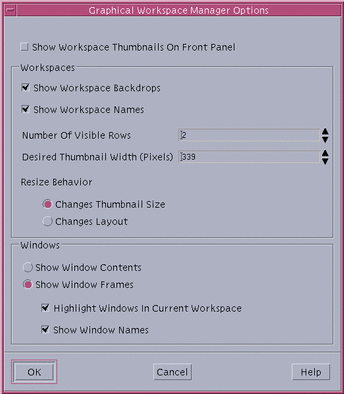
- © 2010, Oracle Corporation and/or its affiliates
